用ps制作浮雕效果
摘要:最终效果1、打开下图所示的花纹素材,选择菜单:编辑>定义图案,然后命好名。2、新建一个800*600像素文件,前景色设为:#162946,背...
最终效果

1、打开下图所示的花纹素材,选择菜单:编辑 > 定义图案,然后命好名。

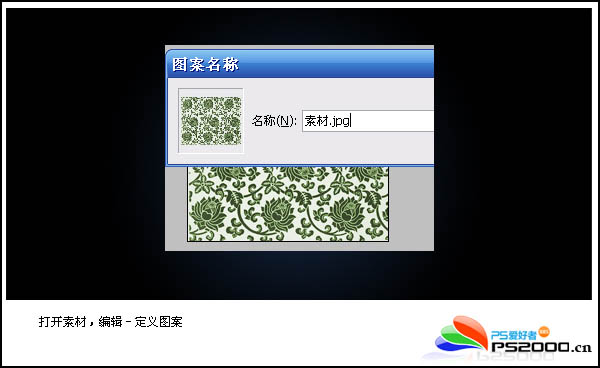
2、新建一个800 * 600像素文件,前景色设为:#162946,背景色设为黑色,选择渐变工具拉出下图所示径向渐变。

3、选择文字工具打上白色文字,按Ctrl + T旋转一定角度。

【用ps制作浮雕效果】相关文章:
★ ps制作浮雕效果
上一篇:
ps制作带火花的流星字
下一篇:
ps倒影字教程
